iOS 기기에서 실수로 파일을 삭제했는데 백업이 없다면 복구가 가능한지 궁금할 수 있습니다. 사실, 아직 복구 가능성이 있습니다. 이 목표를 달성하기 위해 데이터 복구 소프트웨어를 사용해 볼 수 있습니다. Wondershare Dr.Fone Data Recovery( iOS )는 시중에서 가장 인기 있는 소프트웨어입니다. 하지만 정말 효과적일까요? 이 질문에 대한 답을 찾는 데 도움이 될 Wondershare Dr.Fone 종합 리뷰를 소개합니다. 한번 살펴보세요.
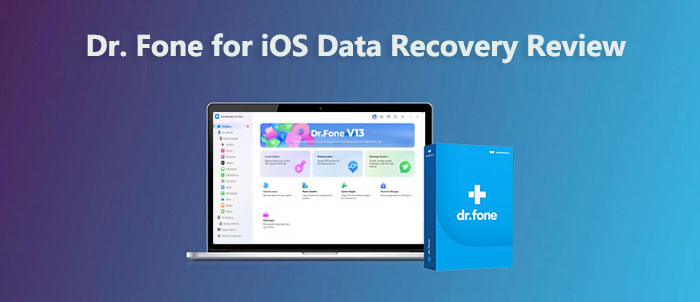
Wondershare Dr.Fone Data Recovery( iOS )는 iPhone 및 iPad와 같은 iOS 기기에서 손실된 정보를 복구하는 포괄적인 도구입니다. 이 프로그램은 사용하기 쉬운 인터페이스와 사진, 비디오, 문자 메시지, 연락처 등 손실된 데이터를 복구하는 데 필요한 다양한 기능을 제공합니다. 이 소프트웨어는 실수로 인한 삭제, 시스템 충돌, 침수, iOS 업데이트 실패 등 다양한 유형의 데이터 손실을 처리할 수 있습니다.
Wondershare Dr.Fone Data Recovery( iOS )의 필수 기능, 장점, 단점은 다음과 같습니다.
* 탁월한 성공률을 자랑하는 최고의 iPhone 데이터 복구 소프트웨어입니다.
* iOS 기기, iTunes, iCloud에서 데이터를 손쉽게 복원하세요.
* 삭제된 사진, WhatsApp 메시지 및 18개 이상의 다른 데이터 유형을 복구합니다 .
* 복구 프로세스를 시작하기 전에 복구할 수 있는 파일을 미리 봅니다.
* 특정 파일이나 데이터 유형을 선택적으로 복구합니다.
* 최신 iPhone 모델과 iOS 버전을 지원합니다.
* 직관적이고 사용자 친화적인 인터페이스를 제공합니다.
* 실수로 삭제, 시스템 충돌 , 장치 손상 또는 iOS 업데이트 문제 등 다양한 상황에서 복구를 지원합니다.
* 정기적으로 업데이트를 제공합니다.
* 스캐닝 속도가 느립니다.
* 처음에는 iPhone을 인식하지 못할 수도 있습니다.
* 체험판은 기능이 제한되어 있습니다.
* 다른 데이터 복구 옵션과 비교하면 비교적 비쌉니다.
* 항상 성공이 보장되는 것은 아닙니다.
* Dr.Fone에 대한 고객 평가는 엇갈립니다. 일부 사용자는 효과를 칭찬하는 반면, 다른 사용자는 스캔 속도가 느리거나 특정 유형의 데이터를 복구하는 데 어려움을 겪는다는 문제를 보고합니다.
Dr.Fone을 사용하여 iPhone에서 데이터를 복구하는 방법을 알아보려면 아래 단계를 따르세요.
1단계. 소프트웨어를 설치하고 실행하세요. "도구 모음" > "데이터 복구"로 이동한 다음, iOS 기기 유형을 선택하고 " iOS 기기에서 데이터 복구" 옵션을 선택하세요.

2단계. iDevice와 컴퓨터를 연결합니다. iDevice가 감지되면 복구할 파일 형식을 선택한 후 화면 오른쪽 하단에 있는 "스캔 시작"을 클릭합니다.
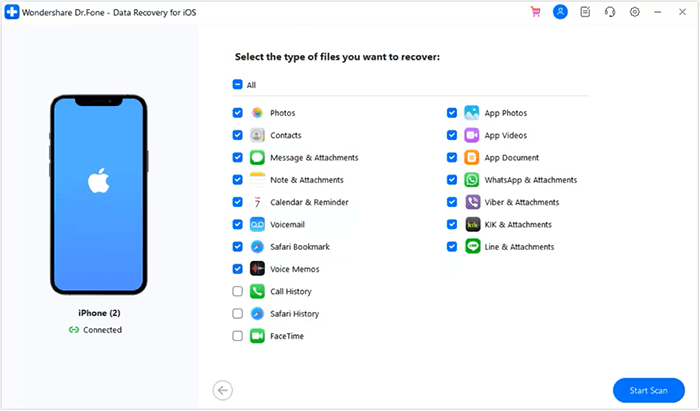
3단계. 플랫폼에서 데이터 스캔을 허용합니다. 스캔이 완료되면 복구할 특정 데이터를 선택하고 미리 볼 수 있습니다. 선택한 후 하단의 "장치에 복구" 버튼을 클릭하여 계속 진행합니다. 데이터를 컴퓨터로 복구하려면 원하는 데이터를 선택하고 "컴퓨터에 복구"를 클릭합니다.
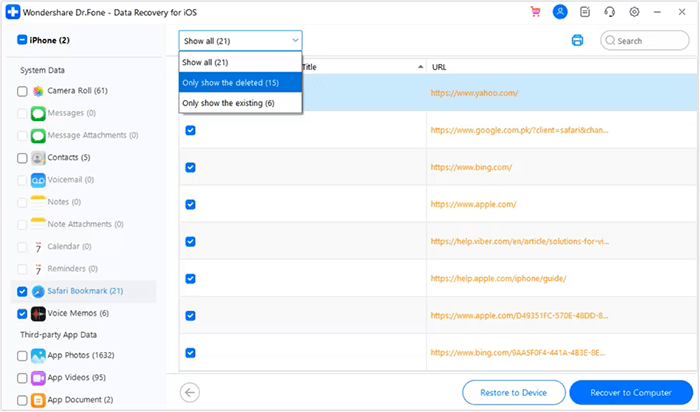
Wondershare는 기능이 제한된 무료 체험판을 제공하여 구매 전에 소프트웨어를 직접 체험해 볼 수 있도록 합니다. Data Recovery 무료 체험판을 이용하면 손실된 데이터를 무료로 스캔하고 미리 볼 수 있습니다. 체험판이 만족스럽고 모든 기능을 사용하려면 라이선스를 구매해야 합니다. 그렇다면 Dr.Fone 사용료는 얼마인가요?
* 1년 라이선스 : $59.95/년 (자동 갱신 없음)
* 영구 라이선스 : $69.95/영구(일회성 비용)
* 1년 라이선스 : $69.95/년 (자동 갱신 없음)
* 영구 라이선스 : $79.95/영구(일회성 비용)
Wondershare Dr.Fone 리뷰를 살펴보셨다면 이제 단점을 아셨을 겁니다. 그렇다면 대안이 있을까요? Coolmuster iPhone Data Recovery 분명 최고의 대안 중 하나입니다. 이 소프트웨어는 iOS 기기, iCloud 백업, iTunes 백업에서 삭제되거나 손실된 데이터를 복구하는 데에도 도움을 줍니다.
주요 특징:
Coolmuster iPhone Data Recovery 사용하여 iPhone에서 데이터를 복구하는 방법은 다음과 같습니다.
01. 컴퓨터에 프로그램을 다운로드하여 설치한 후 데스크톱에서 실행하세요. USB 케이블을 사용하여 iOS 기기를 컴퓨터에 연결하세요.
02. 연결 후 다음과 같은 인터페이스가 나타납니다. 인터페이스에서 원하는 데이터 유형을 선택하고 "스캔 시작"을 클릭하여 계속 진행하세요.

03. 프로그램이 선택한 데이터 유형 검사를 완료하면 삭제된 파일과 기존 파일을 포함하여 인터페이스에서 파일을 미리 볼 수 있습니다. 그런 다음 오른쪽에서 특정 항목을 선택하고 "컴퓨터로 복구" 아이콘을 클릭하면 iPhone에서 삭제된 데이터가 컴퓨터로 복원됩니다.

비디오 튜토리얼:
Q1. Dr.Fone은 합법적인가요?
네. Wondershare Dr.Fone은 Wondershare Technology에서 개발했으며 합법적입니다. 이 회사는 오랫동안 운영되어 왔으며 잘 알려져 있습니다. Dr.Fone과 같은 데이터 복구 도구와 같은 소프트웨어 솔루션을 제공합니다. Dr.Fone은 많은 사람들이 사용하고 손실된 데이터를 성공적으로 복구한 후 좋은 평가를 받았기 때문에 합법적인 프로그램입니다.
Q2. Dr.Fone은 사기인가요?
아니요, Dr.Fone은 사기로 간주되지 않습니다. 이 소프트웨어는 합법적이며 신뢰할 수 있는 회사에서 제공되었습니다. 전문가를 포함한 많은 사람들이 손실된 데이터를 복구하기 위해 Dr.Fone을 사용했습니다. 하지만 다른 프로그램과 마찬가지로, Dr.Fone의 성능은 상황과 데이터 손실 유형에 따라 달라질 수 있습니다. 정품이고 안전한 소프트웨어 버전을 사용하려면 공식 Wondershare 웹사이트에서만 Dr.Fone을 다운로드해야 합니다.
Q3. Dr.Fone은 얼마나 신뢰할 수 있나요?
Dr.Fone의 신뢰성은 데이터 손실 유형과 사용 상황에 따라 달라집니다. Dr.Fone은 iOS 및 Android 기기에서 연락처, 메시지, 사진, 동영상 등 다양한 정보를 복구할 수 있습니다. 많은 경우 데이터 복구가 성공했지만, 최종 결과는 데이터 손상 정도와 데이터 손실 후 처리 방법 등에 따라 달라질 수 있습니다.
Wondershare Dr.Fone에 대한 이 포괄적인 리뷰를 통해 이 소프트웨어에 대해 더 깊이 이해하게 되셨으리라 생각합니다. 데이터 복구는 훌륭하지만, 몇 가지 단점도 있습니다. 물론, 이 소프트웨어가 마음에 들지 않으신다면 대안으로 Coolmuster iPhone Data Recovery 라는 도구를 추천해 드리겠습니다. 원하시면 직접 사용해 보실 수 있습니다.
관련 기사:
iPhone용 Stellar Data Recovery 리뷰: 기능, 장단점 및 가격
[2025 목록] iPhone 메시지 복구 소프트웨어 상위 9개 리뷰





